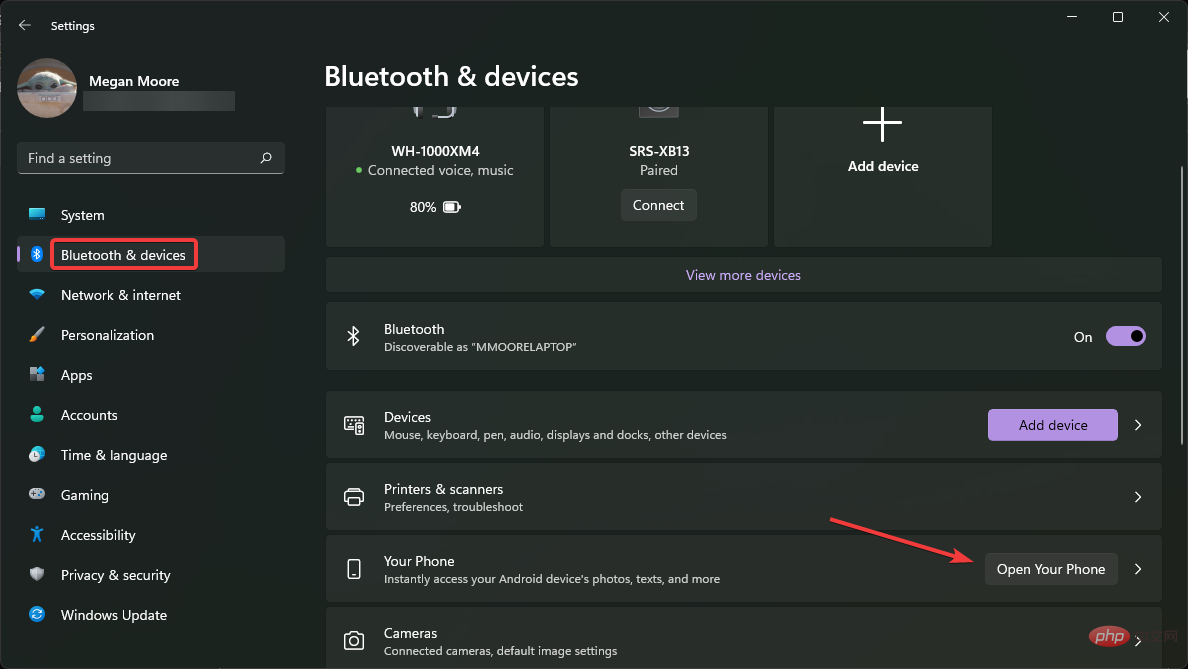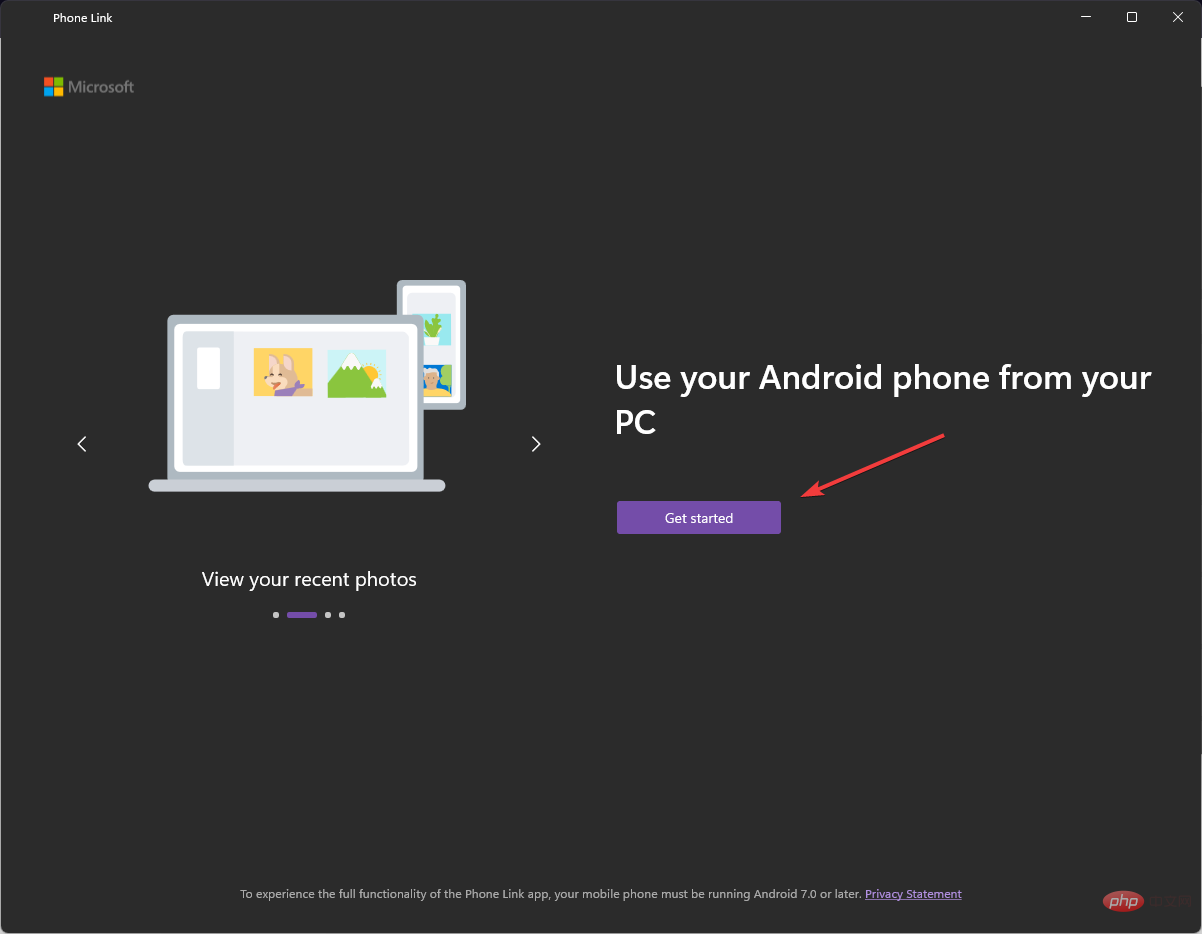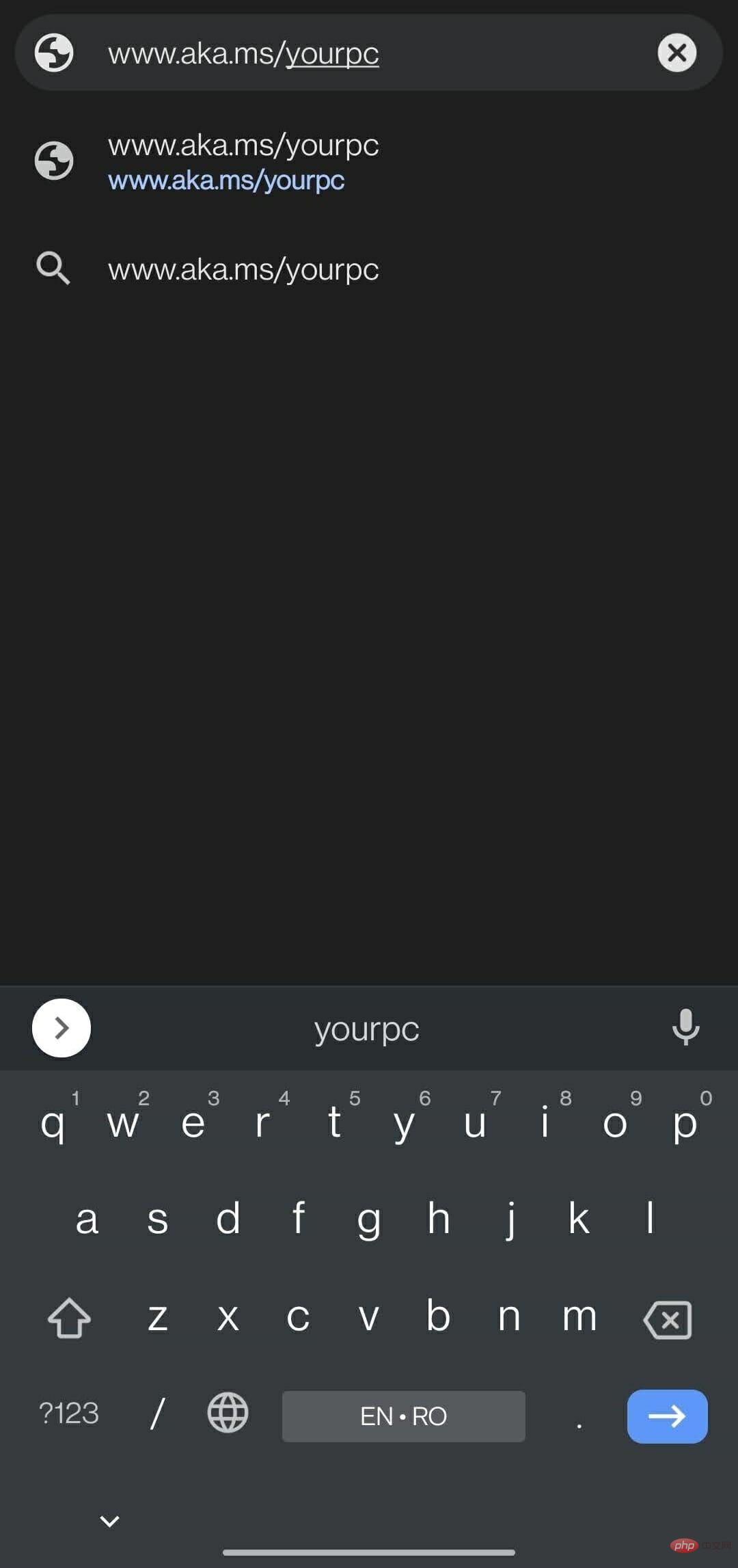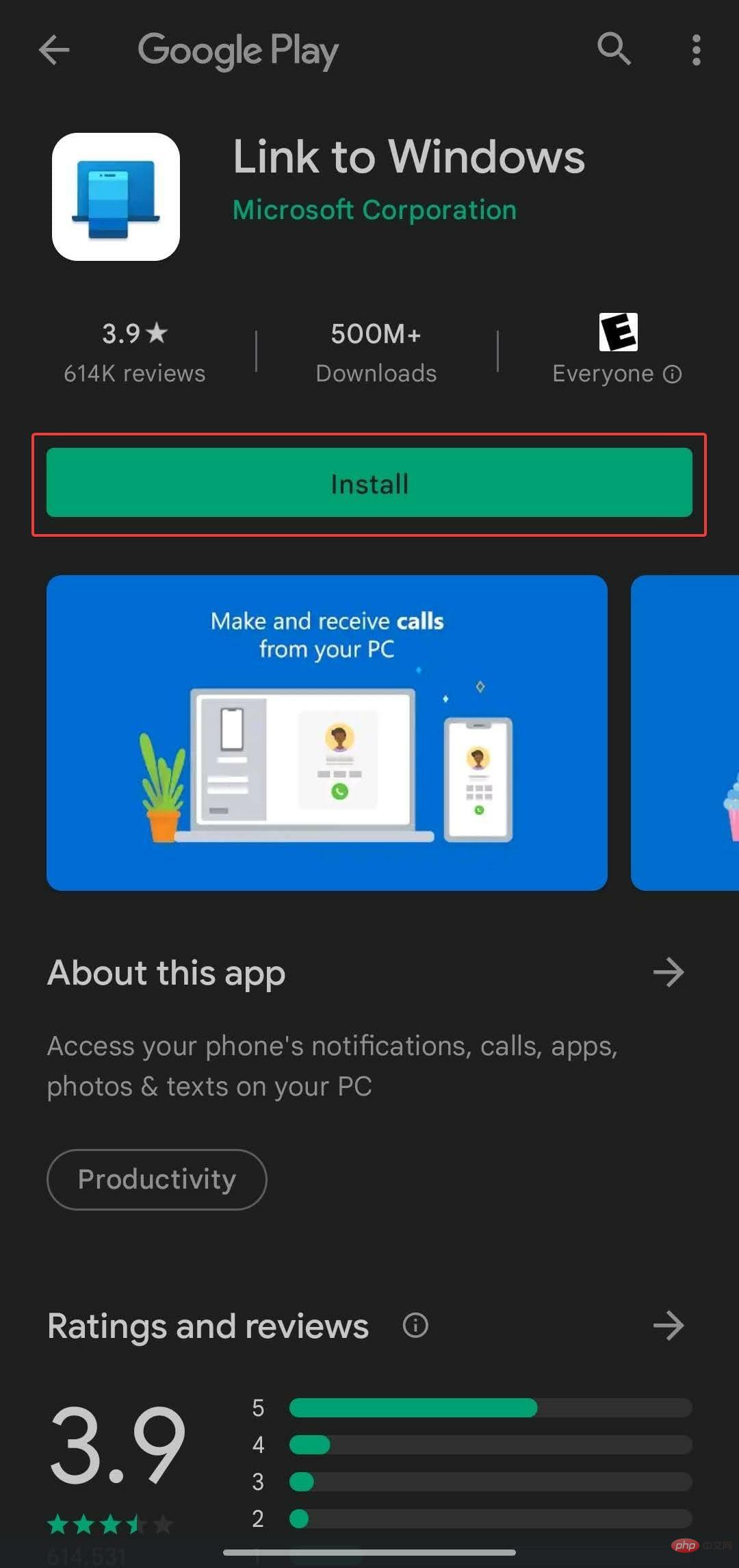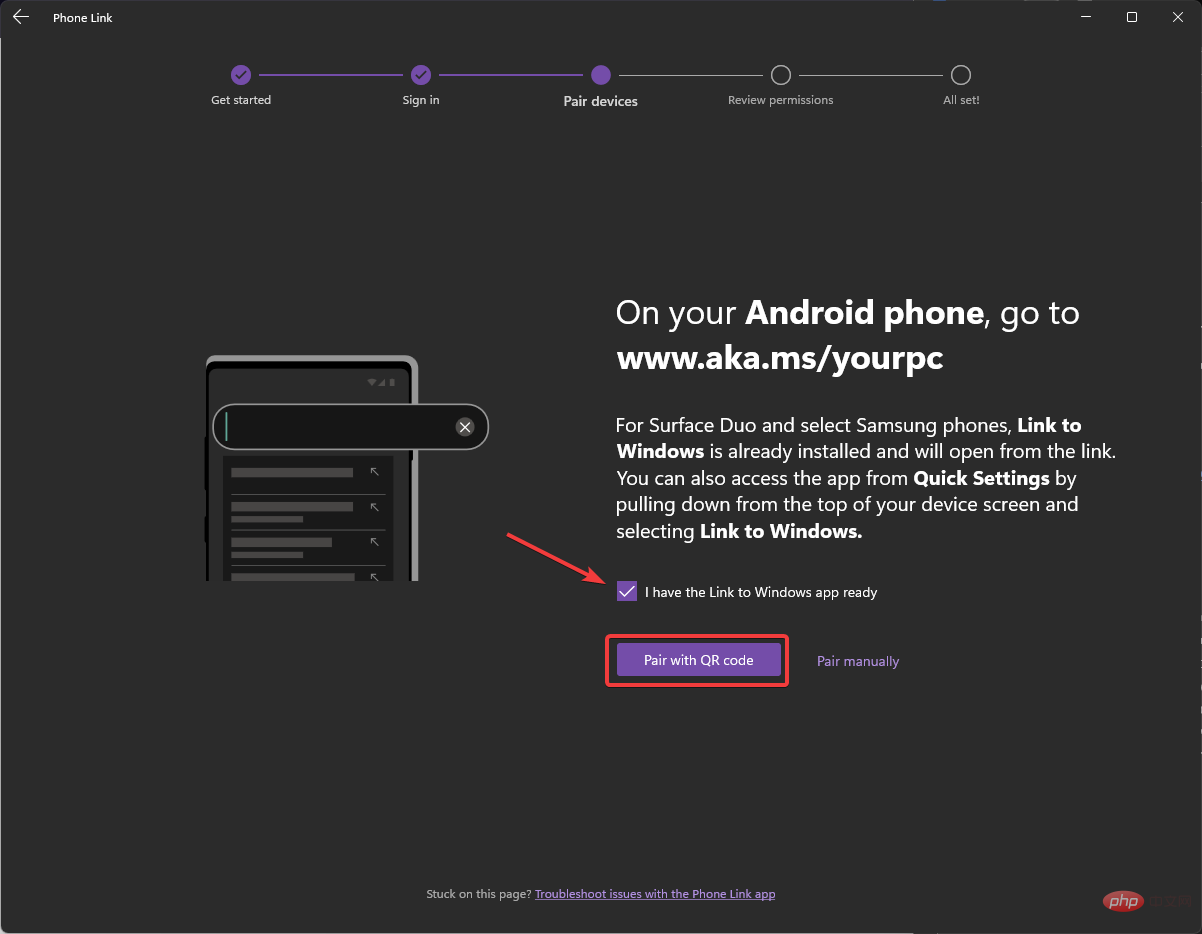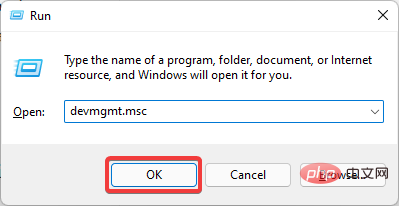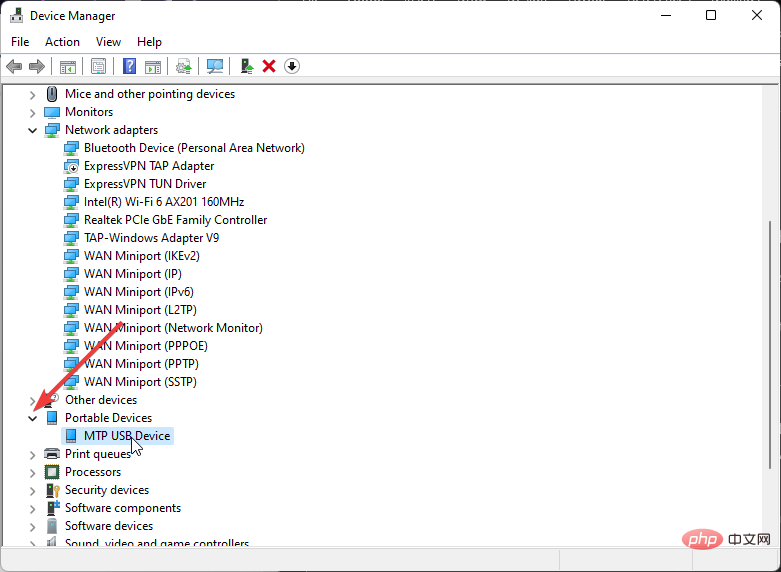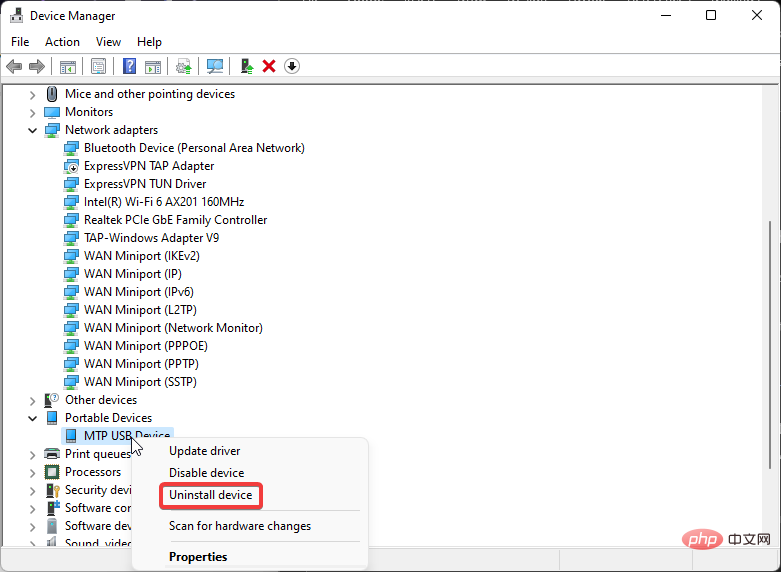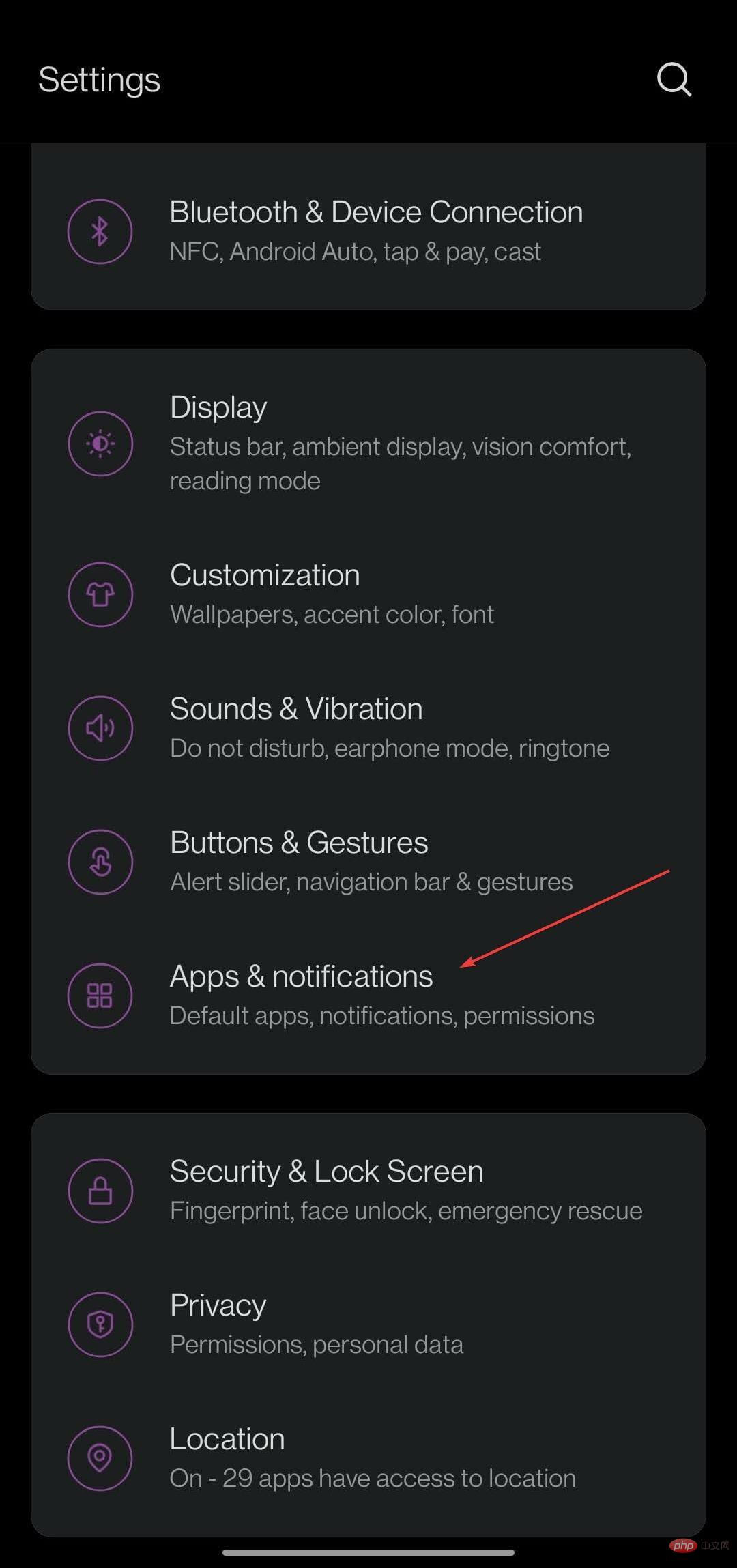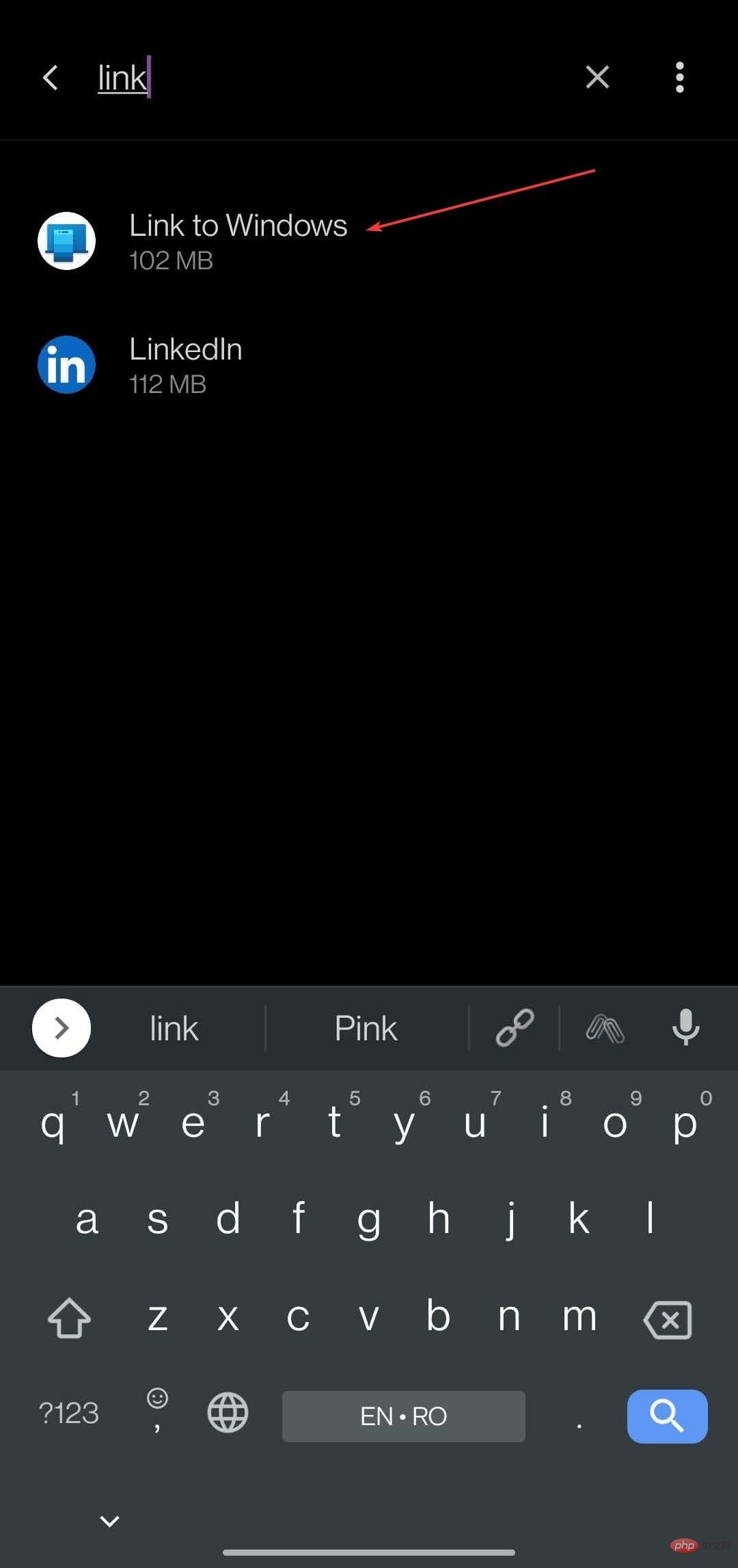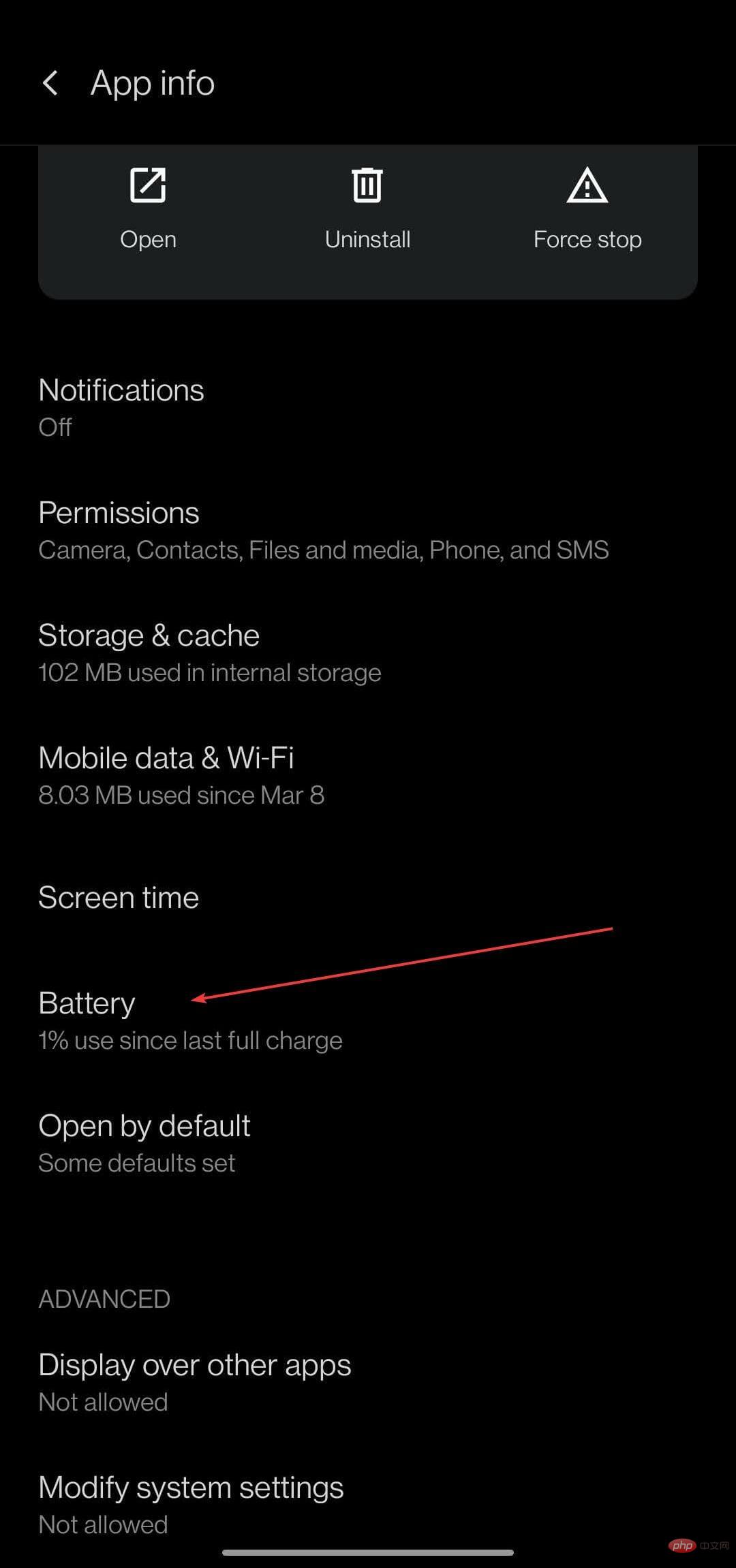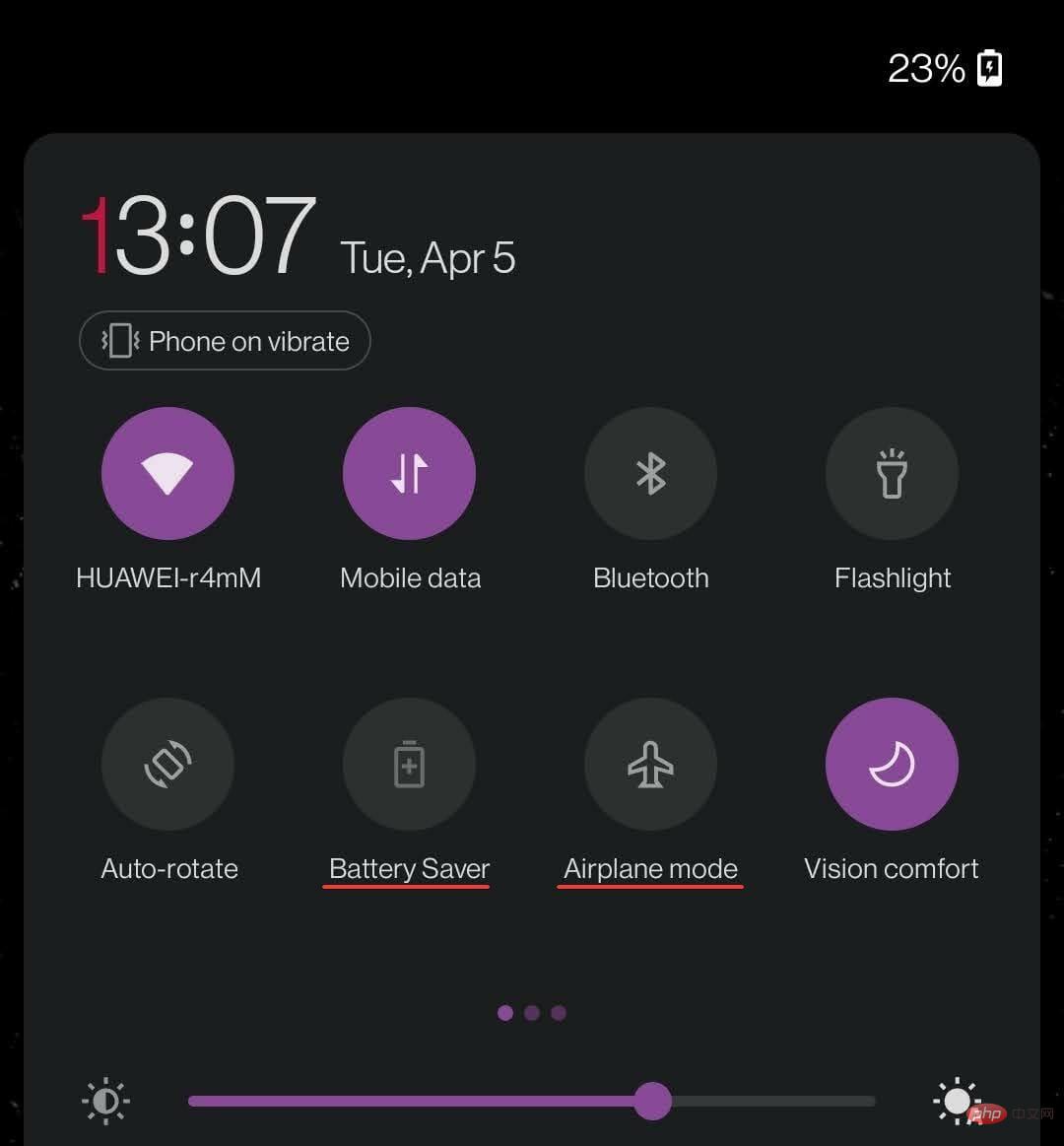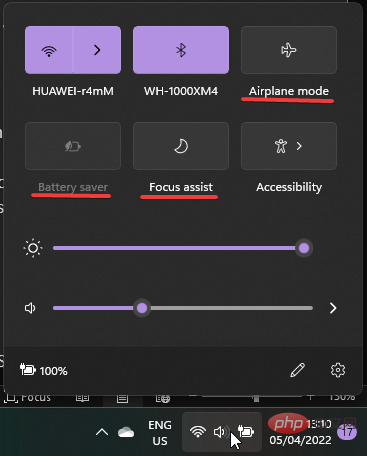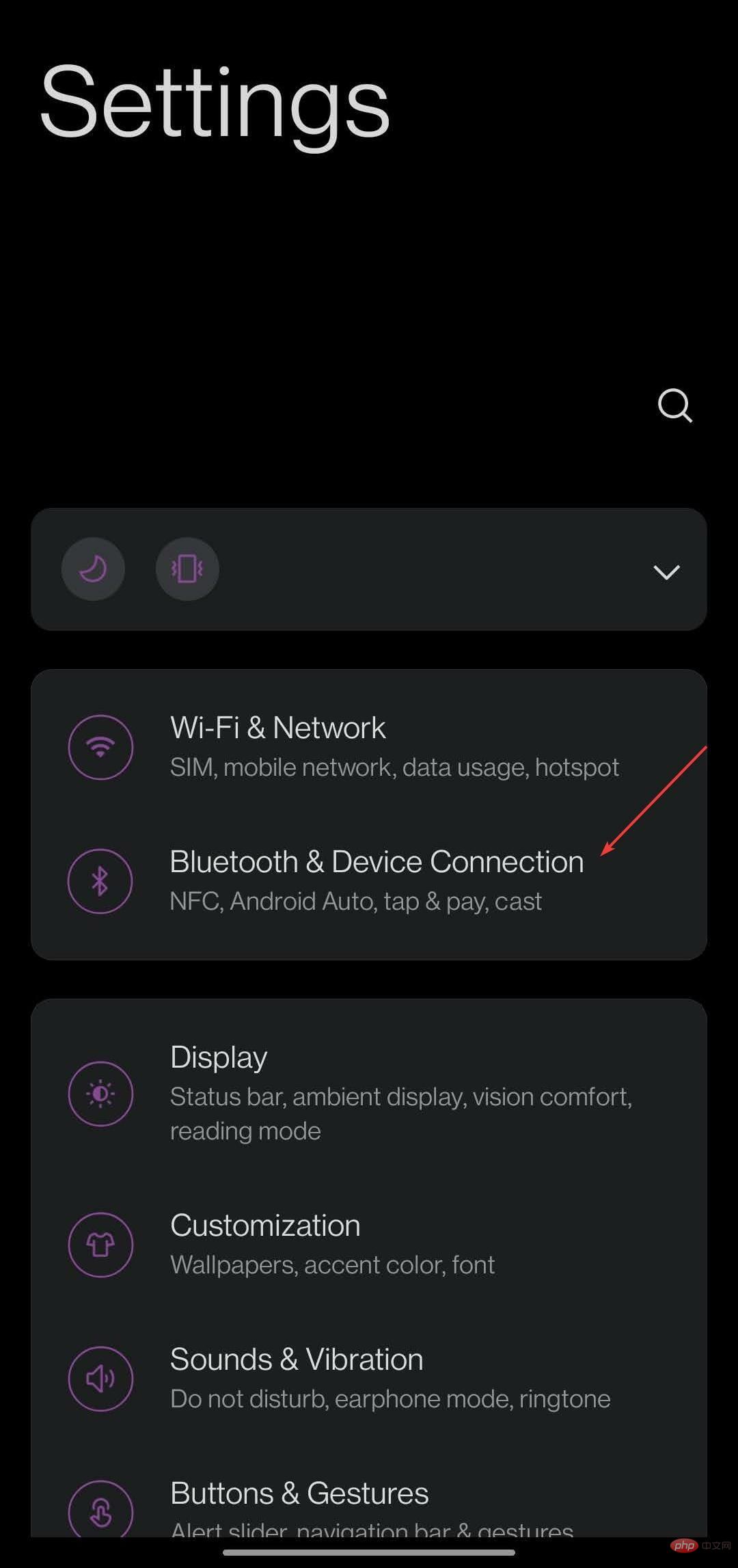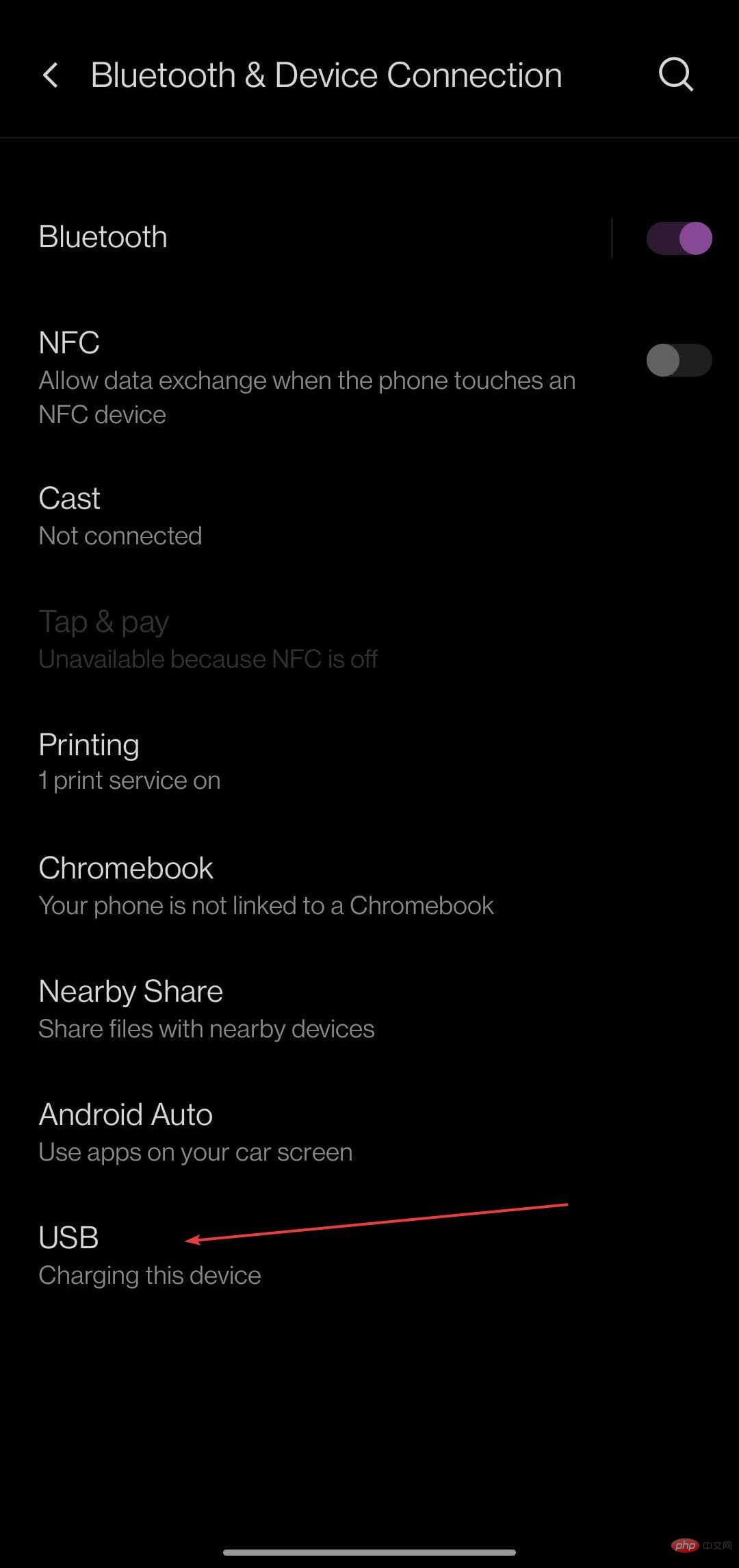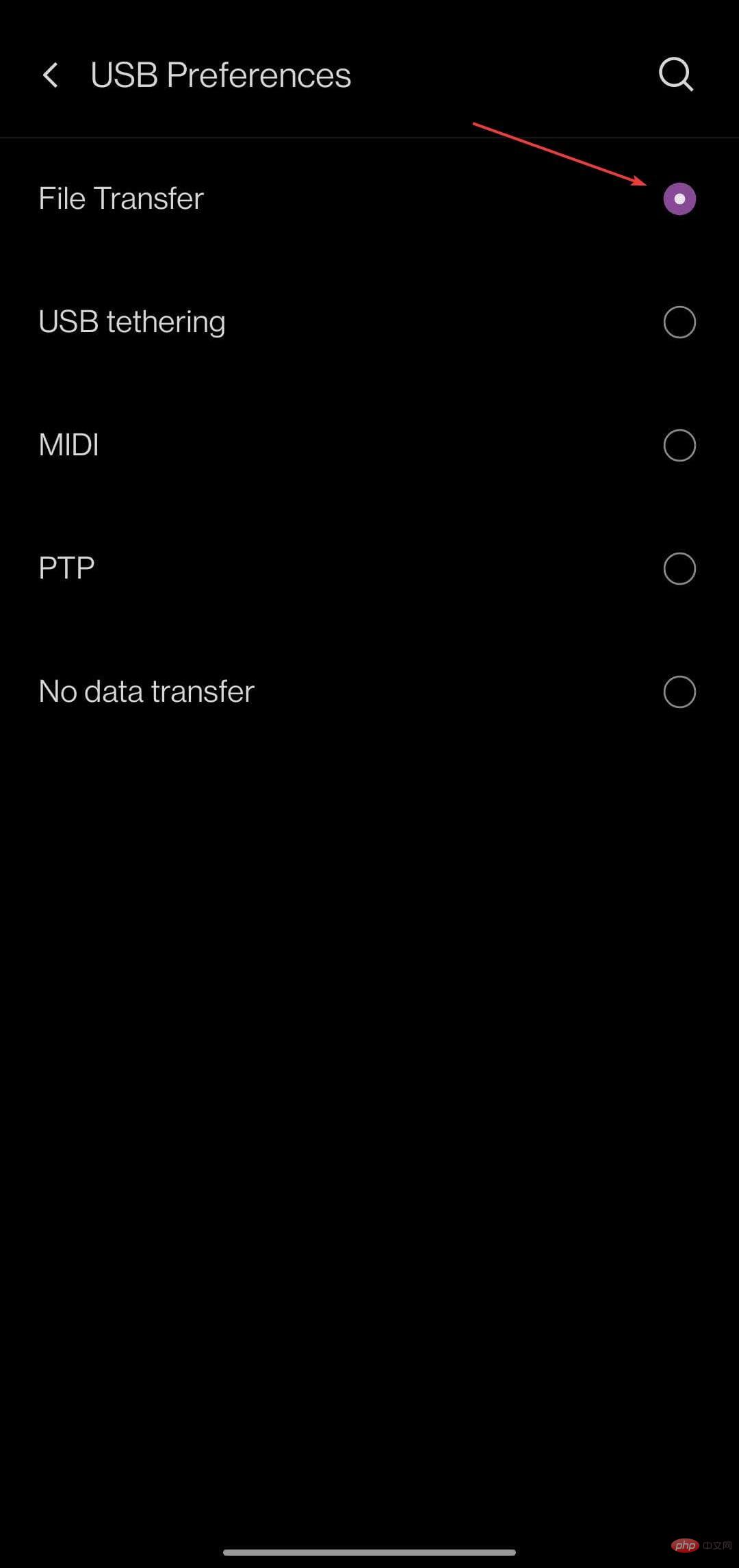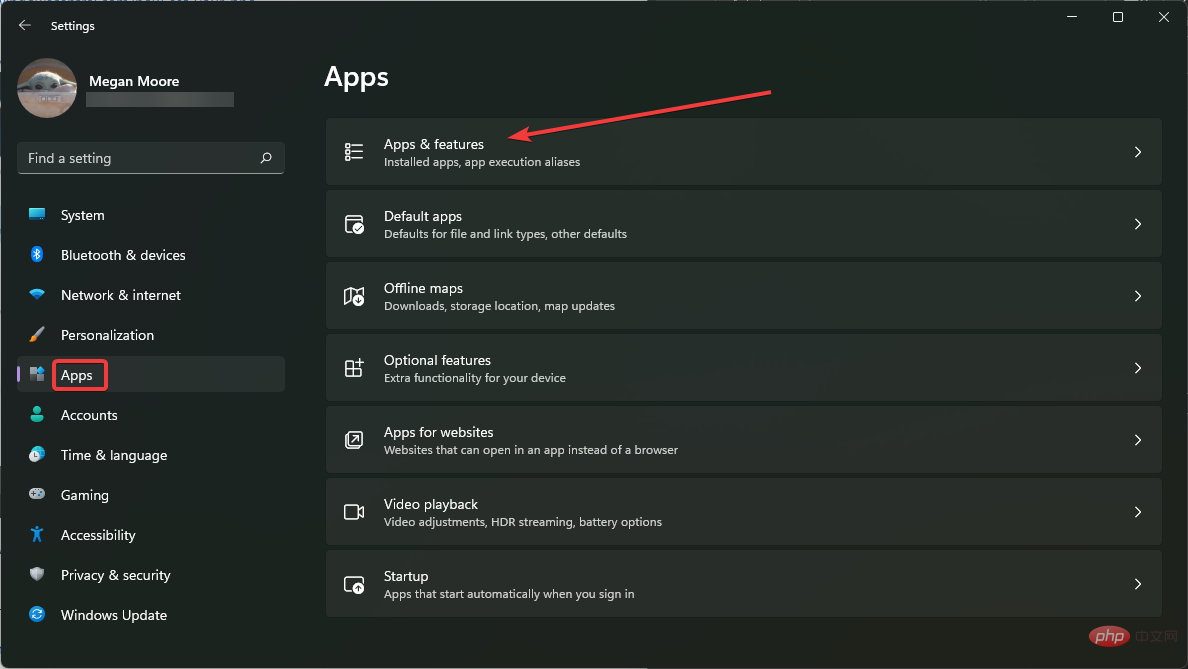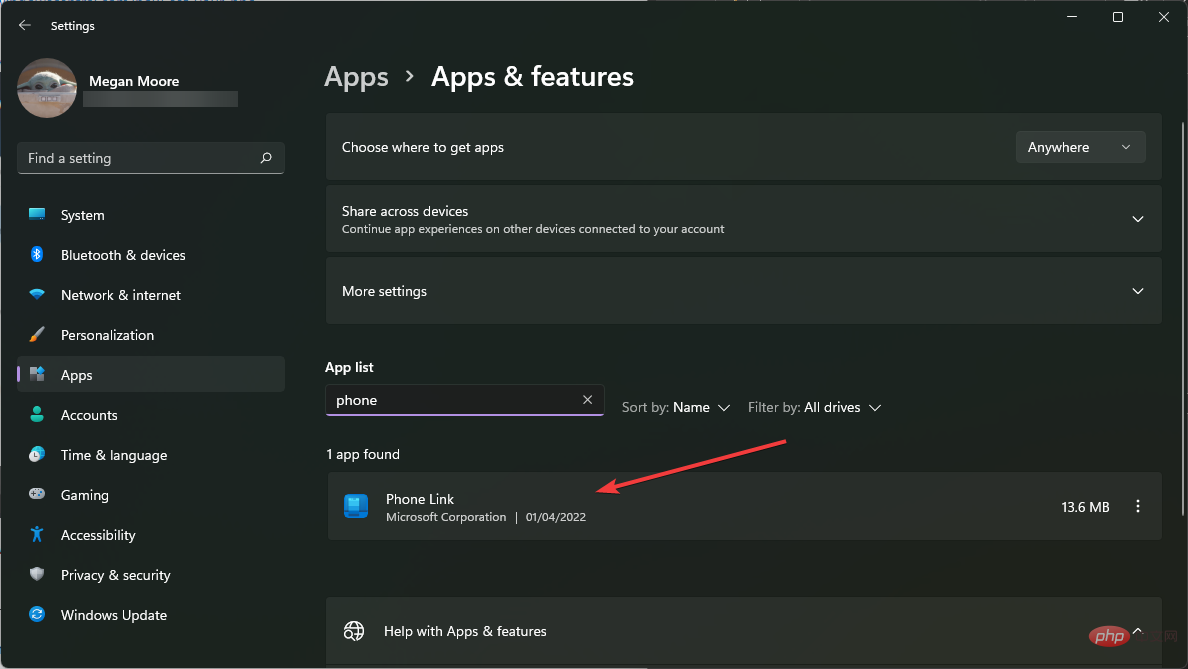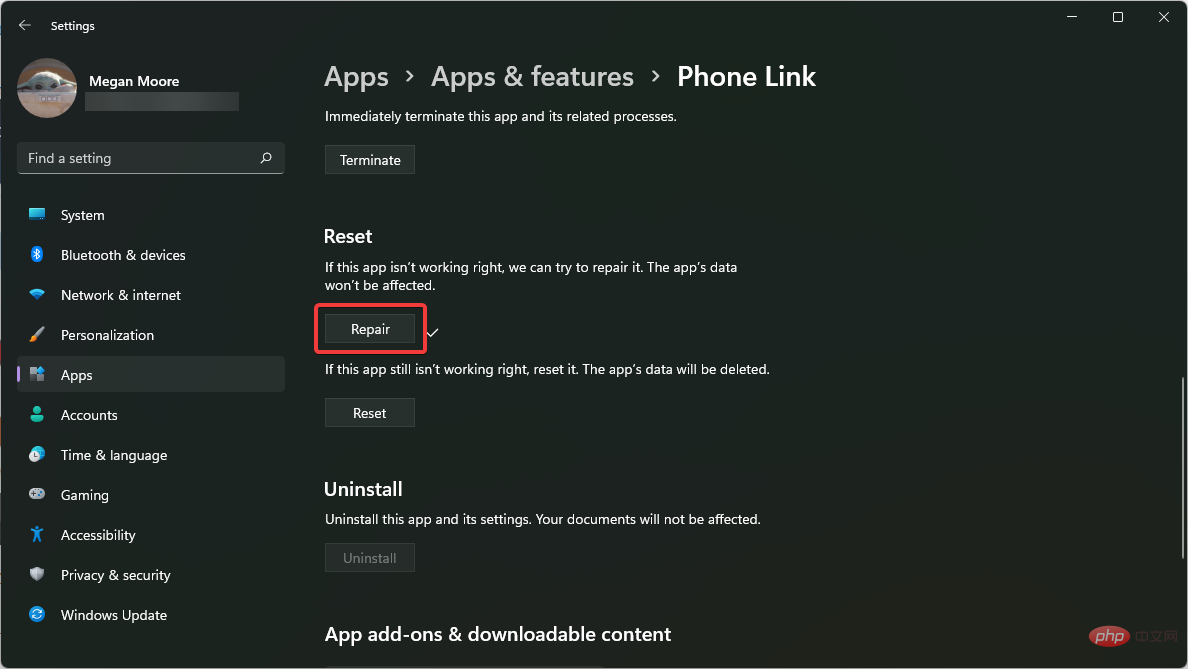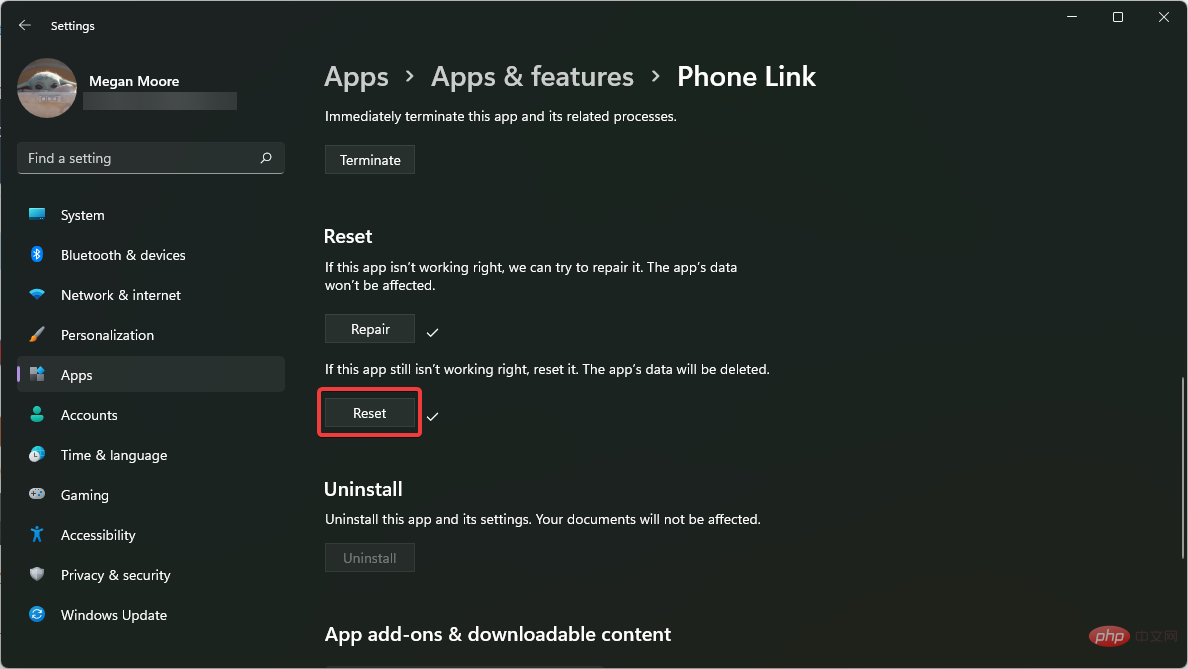Windows 11은 Android 휴대폰을 인식하지 못합니까? 빠른 해결 방법은 다음과 같습니다.
Microsoft 사용자는 Phone Link(이전의 Your Phone) 앱을 사용하여 휴대폰을 PC에 연결할 수 있습니다. 이 애플리케이션을 사용하면 Windows PC에서 휴대폰에 있는 사진, 문자, 알림 및 기타 데이터에 액세스할 수 있습니다.
Phone Link는 Android 기기의 화면을 미러링할 수 있습니다. 현재 이 기능은 일부 삼성 스마트폰에서는 아직 테스트 단계에 있습니다.
사용자는 USB 케이블을 사용하여 Android 장치를 PC에 연결할 수 있지만 이를 통해 PC와 스마트폰 간에 파일, 사진, 음악 및 기타 미디어를 전송할 수만 있습니다. 문자 및 전화에 액세스하려면 사용자는 전화 링크를 사용해야 합니다.
그러나 사용자들은 Windows 11에서 Android 휴대폰을 인식하지 못하는 문제를 보고했습니다. 이 문제를 해결하려면 아래 해결 방법을 따르십시오. Windows 11에서 ADB(Android 디버그 브리지)가 인식되지 않는 문제가 발생하는 경우 해결 방법이 있습니다.
Phone Link를 사용하여 Android 휴대폰을 PC에 어떻게 연결하나요?
- 시작을 클릭하고 설정을 엽니다(또는 Windows+I 누르기).
- Bluetooth 및 장치를 선택하고 Your Phone까지 아래로 스크롤하세요.

- 을 클릭하여 휴대전화를 열고 시작을 선택하세요.

- Microsoft 계정으로 로그인하세요.
- 모바일 장치에서 www.aka.ms/yourpc를 방문하고 Enter 키를 누르세요.

- Google Play 스토어로 이동하는 경우 Link to Windows 앱을 설치하세요.

- QR 코드를 스캔할 준비가 될 때까지 앱의 지시를 따르세요.
- PC에서 Windows 앱에 연결할 준비가 되었습니다를 확인한 다음 QR 코드와 페어링하세요.

휴대폰과 PC를 연결하면 많은 이점이 있습니다. 사용자는 PC에서 알림, 문자, 사진, 통화에 쉽게 액세스할 수 있습니다.
Windows 11에서 Android 휴대폰을 인식하지 못하는 문제를 해결하는 방법은 무엇입니까?
1. 시스템 요구 사항 확인
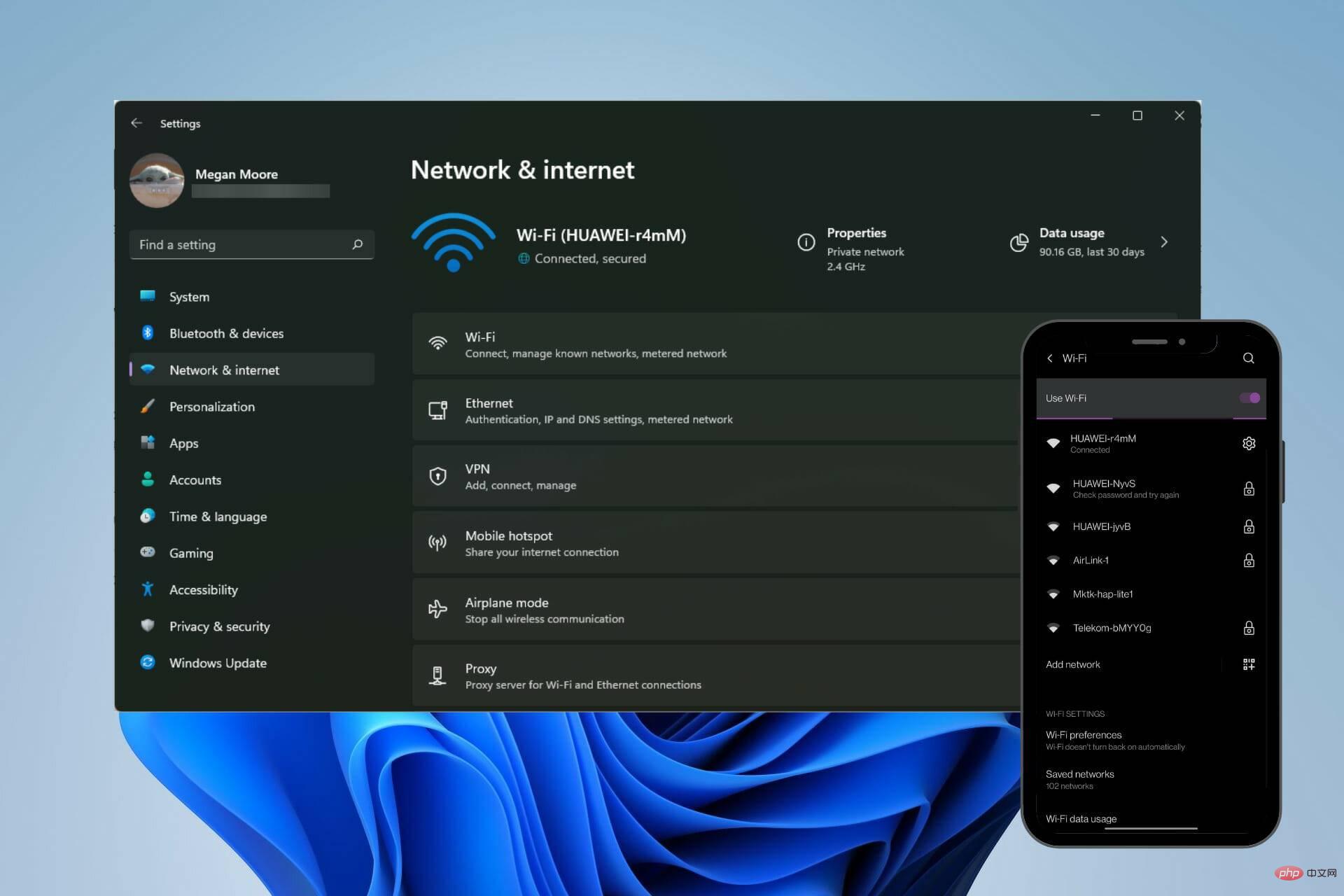
Phone Link가 제대로 작동하려면 사용자에게 Windows 10 또는 Windows 11 컴퓨터와 Android 7.0 이상을 실행하는 Android 장치가 필요합니다. 사용자는 설정의 휴대전화 정보 섹션에서 자신이 가지고 있는 Android 버전을 확인할 수 있습니다.
사용자는 스마트폰과 PC가 동일한 WIFI 네트워크에 연결되어 있는지도 확인해야 합니다. PC의 Phone Link와 Android의 Link to Windows 앱이 제대로 연결되려면 동일한 Microsoft 계정 로그인 정보가 필요합니다.
2. 드라이버를 다시 설치합니다.
- Start를 마우스 오른쪽 버튼으로 클릭하고 Run을 선택합니다(또는 Windows + R 누르기).
-
Windows 11은 Android 휴대폰을 인식하지 못합니까? 빠른 해결 방법은 다음과 같습니다..msc를 입력하고 확인을 클릭하세요.

- Android 기기가 USB를 통해 연결되어 있는지 확인하고 휴대용 기기를 찾은 다음 확장하여 기기를 찾으세요.

- 마우스 오른쪽 버튼을 클릭하고 장치 제거를 선택하세요.

- 기기의 플러그를 뽑고 PC를 다시 시작하세요.
- Android 기기를 연결하세요.
때로는 Windows 11에 장치에 대한 최신 드라이버가 없거나 올바르게 설치되지 않을 수 있습니다. 드라이버를 완전히 재설정하면 PC가 Android 장치를 인식할 수 있습니다.
모든 드라이버가 제대로 작동하는지 확인하려면 DriverFix를 사용하는 것이 좋습니다. 이 소프트웨어는 PC에 영향을 미칠 수 있는 결함이 있는 드라이버와 쓸모 없는 파일을 자동으로 확인합니다.
DriverFix는 PC의 모든 드라이버를 자동으로 업데이트하고 원활하게 실행하도록 유지하여 사용자가 수동으로 업데이트하는 번거로움을 덜어줍니다.
⇒ 드라이버 수정 받기
3. 배터리 최적화 조정
- Android 기기에서 설정을 엽니다.
- 앱 및 알림을 연 다음 모든 앱 보기를 클릭하세요.

- 검색 Windows에 연결하고 앱을 클릭하세요.

- 펼쳐서 고급을 클릭하고 배터리를 클릭하세요.

- 최적화 안함을 선택하세요.
일부 Android 기기에서는 배터리 최적화 기능으로 인해 문제가 발생하거나 기기가 Phone Link에 연결되지 않을 수 있습니다. 배터리 기능을 비활성화하면 문제가 해결될 수 있습니다.
배터리 절약 모드가 스마트폰과 PC의 연결에 영향을 미치는 것으로 보고되었으니, 이 기능을 꼭 꺼주세요.
4. 차단 비활성화
- Android 기기에서 알림 메뉴를 엽니다. 일반적으로 화면 상단에서 아래로 스와이프하여 액세스할 수 있습니다.
- 비행기 모드, 절전모드 및 방해 금지와 같은 기능을 비활성화하세요.

- PC에서 작업 표시줄 오른쪽 하단에 있는 메뉴를 엽니다.
- 비행기 모드, 절전모드 및 초점 지원을 비활성화하세요.

차단 기능은 스마트폰과 PC의 연결에 영향을 줄 수 있습니다. 이러한 기능을 비활성화한 후 장치를 연결해 보십시오.
5. USB 구성 설정 조정
- Android 기기에서 설정을 엽니다.
-
블루투스 및 기기 연결을 클릭하세요.

-
USB를 엽니다.

-
파일 전송을 선택하고 USB를 통해 휴대폰을 PC에 연결하세요.

파일이나 미디어를 공유해야 하는 경우 USB를 통한 전송을 허용하도록 휴대폰 설정을 조정하면 PC에서 휴대폰에 액세스할 수 있습니다.
6. 전화 링크 복구 및 재설정
- 시작을 클릭하고 설정을 엽니다(또는 Windows + I 누르기).
-
앱을 선택한 다음 앱 앱 및 기능을 선택하세요.

-
App List에서 Phone Link를 검색하세요.

- 세 개의 점을 클릭하고 고급 옵션을 선택하세요.
- 아래로 스크롤하여 Reset을 선택하고 Repair을 선택하세요.

- 수리 완료 후 재설정을 클릭하세요.

- 컴퓨터를 다시 시작하세요.
- 전화 링크에 기기를 등록하세요.
이 단계는 Android 기기의 연결을 방해할 수 있는 Phone Link 앱 관련 문제를 해결합니다. 수리 및 복구 앱으로 문제가 해결될 수 있습니다. 시도해 본 후 기기를 다시 연결하세요.
USB를 통해 Android 휴대폰을 연결하려고 하든, Phone Link를 사용하든, 위의 해결 방법으로 Windows 11에서 휴대폰을 인식하지 못하는 문제를 해결할 수 있기를 바랍니다.
Phone Link를 사용하면 사용자는 PC에서 휴대폰에 있는 콘텐츠에 빠르고 쉽게 액세스할 수 있습니다. Android 장치는 Google Play 스토어의 Windows 연결 앱을 통해 전화 링크에 연결할 수 있습니다.
위 내용은 Windows 11은 Android 휴대폰을 인식하지 못합니까? 빠른 해결 방법은 다음과 같습니다.의 상세 내용입니다. 자세한 내용은 PHP 중국어 웹사이트의 기타 관련 기사를 참조하세요!

핫 AI 도구

Undresser.AI Undress
사실적인 누드 사진을 만들기 위한 AI 기반 앱

AI Clothes Remover
사진에서 옷을 제거하는 온라인 AI 도구입니다.

Undress AI Tool
무료로 이미지를 벗다

Clothoff.io
AI 옷 제거제

AI Hentai Generator
AI Hentai를 무료로 생성하십시오.

인기 기사

뜨거운 도구

메모장++7.3.1
사용하기 쉬운 무료 코드 편집기

SublimeText3 중국어 버전
중국어 버전, 사용하기 매우 쉽습니다.

스튜디오 13.0.1 보내기
강력한 PHP 통합 개발 환경

드림위버 CS6
시각적 웹 개발 도구

SublimeText3 Mac 버전
신 수준의 코드 편집 소프트웨어(SublimeText3)

뜨거운 주제
 7496
7496
 15
15
 1377
1377
 52
52
 77
77
 11
11
 52
52
 19
19
 19
19
 52
52
 최초의 1.5K 언더스크린 카메라! Nubia Z70 Ultra 출시: 세계 최초의 Snapdragon 8 Gen4 진정한 전체 화면 휴대폰
Aug 19, 2024 pm 03:47 PM
최초의 1.5K 언더스크린 카메라! Nubia Z70 Ultra 출시: 세계 최초의 Snapdragon 8 Gen4 진정한 전체 화면 휴대폰
Aug 19, 2024 pm 03:47 PM
8월 19일 뉴스에 따르면 누비아는 Z50 울트라 출시 이후 진정한 풀스크린 디자인을 고수해 왔으며, 고화소 화면에서 능동적인 사진 촬영 분야를 지속적으로 탐구해 왔다. 오늘 디지털 블로거 위즈덤 피카츄는 올 하반기 출시 예정인 누비아 Z70 울트라가 업계 최고 해상도 UDC 솔루션인 1.5K 언더스크린 카메라 기술을 탑재해 데뷔한다는 소식을 전했다. 멀리. ZTE의 언더스크린 프로액티브 솔루션이 6세대로 발전한 것으로 알려졌습니다. 최신 언더스크린 사전 대응 솔루션은 Nubia Z60 Ultra 및 Red Magic 9S Pro 시리즈에서 사용할 수 있습니다. 화면 해상도는 2480x1116으로 1080P에서 1.5K 해상도 사이입니다. 이번에 Nubia는 기존 해상도의 한계를 뛰어넘고 업계의 새로운 기준을 세울 것입니다.
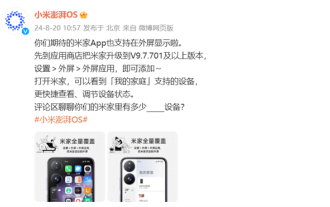 오래 기다렸습니다! Xiaomi MIX Flip 업그레이드로 Mijia 앱 외부 화면 표시 기능 추가
Aug 20, 2024 pm 09:39 PM
오래 기다렸습니다! Xiaomi MIX Flip 업그레이드로 Mijia 앱 외부 화면 표시 기능 추가
Aug 20, 2024 pm 09:39 PM
8월 20일 뉴스에 따르면 오늘 Xiaomi ThePaper OS는 Mijia 앱이 이제 Xiaomi MIX Flip에서 외부 화면 디스플레이를 지원한다는 중요한 업데이트를 공식적으로 발표했습니다. 이 기능을 활성화하려면 사용자는 Mijia 앱을 V9.7.701 이상 버전으로 업그레이드한 다음 휴대폰 설정-외부 화면-외부 화면 애플리케이션에서 Mijia 앱을 추가하기만 하면 됩니다. 사용자는 앱을 실행한 후 외부 화면의 '마이 홈'에서 지원되는 기기를 직접 확인하고 기기 상태를 빠르게 조정할 수 있습니다. Mijia 앱 외에도 fenye의 영어 학습 소프트웨어 앱은 Xiaomi MIX Flip의 외부 화면 디스플레이를 지원하며 내부 화면으로 직접 전환하여 사용할 수 있습니다. Xiaomi MIXFlip 출시일: 7월 19일 프로세서: Snapdragon 8Gen3 내부 화면
 Yu Chengdong은 한때 화웨이를 모방했다고 말했습니다! Xiaomi의 대응은 번짐입니다. 용골 샤프트 특허가 공식적으로 확인되었으며 두 당사자간에 큰 차이가 있습니다
Aug 07, 2024 pm 07:28 PM
Yu Chengdong은 한때 화웨이를 모방했다고 말했습니다! Xiaomi의 대응은 번짐입니다. 용골 샤프트 특허가 공식적으로 확인되었으며 두 당사자간에 큰 차이가 있습니다
Aug 07, 2024 pm 07:28 PM
8월 7일 뉴스에 따르면 샤오미의 용골 피벗 힌지 특허가 최근 승인됐다. 해당 출원은 2020년 9월 18일 접수됐으며, 출원은 2022년 3월 18일 공개됐다. 최종 승인 발표일은 2024년 6월 25일이다. 이번 특허에 관련된 기술은 이르면 2018년 샤오미 MIX Fold3에 탑재된 '킬 힌지'다. 특허 요약에 따르면 회전 샤프트는 독특한 3단 커넥팅 로드 회전 샤프트 설계를 채택하여 회전 샤프트의 자유도를 향상시킬 뿐만 아니라 전체 기계의 신뢰성과 낙하 방지 성능을 크게 향상시킵니다. 수명이 500,000회에 도달했습니다. 1. Yu Chengdong은 2023년 Pollen Annual Meeting을 비웃으며 친구들의 표절에 대해 이야기하면서 자신이 Huawei의 지적 재산권을 침해했고 Huawei의 디자인을 무단으로 사용했으며 마음대로 이름을 변경했다고 말했습니다. Yu Chengdong은 Xiaomi를 지적했습니다.
 삼성, 갤럭시 스마트폰 수리 서비스 품질 향상 : 전문가 해외 파견 및 기술 공유
Aug 07, 2024 pm 07:23 PM
삼성, 갤럭시 스마트폰 수리 서비스 품질 향상 : 전문가 해외 파견 및 기술 공유
Aug 07, 2024 pm 07:23 PM
7일 뉴스에 따르면 삼성전자는 글로벌 스마트폰 수리 품질 향상을 위해 지식 이전 방안을 적극 추진한다고 오늘 밝혔다. 회사는 국내 스마트폰 수리 전문가를 해외로 파견해 현지 서비스센터 수리 기술 향상에 나선다. 출처: 삼성전자 보도자료 삼성은 언제나 우수한 A/S 및 수리 역량으로 알려져 왔으며, 회사는 이러한 장점을 글로벌 시장으로 확대하기를 희망하고 있습니다. 국내 서비스 전문가 해외파견 삼성전자는 올해 초 국내에서 '국내 서비스 전문가 해외파견' 사업을 시작했다. 삼성전자는 이번 프로젝트의 일환으로 갤럭시 서비스 전문가 강사를 인도에 파견해 현지 서비스센터 엔지니어들에게 관련 경험과 기술을 전수했다. 강사는 델리, 뭄바이, 노이다 등 8개 도시에서 삼성 서비스에서 근무했습니다.
 Mate 60의 가격은 800위안 인하되고, Pura 70의 가격은 1,000위안 인하됩니다. Huawei가 Mate 70을 출시할 때까지 기다리세요!
Aug 16, 2024 pm 03:45 PM
Mate 60의 가격은 800위안 인하되고, Pura 70의 가격은 1,000위안 인하됩니다. Huawei가 Mate 70을 출시할 때까지 기다리세요!
Aug 16, 2024 pm 03:45 PM
8월 16일 뉴스에 따르면 현재 화웨이 휴대폰은 이미 새 모델 출시를 위한 길을 닦기 위해 열심히 노력하고 있어 모두가 Mate60 시리즈와 Pura70 시리즈의 가격이 차례로 인하되는 것을 목격했습니다. Huawei가 8월 15일 Mate60 시리즈의 가격 인하를 공식 발표하면서 Huawei의 두 가지 플래그십 시리즈 최신 모델의 가격 조정이 완료되었습니다. 올해 7월 화웨이는 화웨이 Pura70 시리즈가 최대 1,000위안 가격 인하된 가격으로 판매될 것이라고 공식 발표했습니다. 그중 Huawei Pura70은 500위안부터 시작가가 4999위안이고, Huawei Pura70 Beidou Satellite News Edition은 500위안부터 시작가가 5099위안입니다. Huawei Pura70Pr의 시작 가격은 800위안입니다.
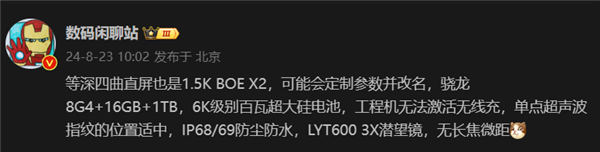 Realme GT7 Pro에는 초음파 지문인식, 초대형 배터리, 100W 고속 충전 등 다양한 제품이 포함되어 있습니다.
Aug 23, 2024 pm 03:31 PM
Realme GT7 Pro에는 초음파 지문인식, 초대형 배터리, 100W 고속 충전 등 다양한 제품이 포함되어 있습니다.
Aug 23, 2024 pm 03:31 PM
8월 23일자 뉴스에 따르면 디지털 블로거 디지털 챗 스테이션(Digital Chat Station)에 따르면 Realme GT7 Pro의 제품 기능이 포괄적으로 강화될 예정이며 구성에는 초음파 지문, 잠망경 망원, 초대형 배터리 및 100와트 고속 충전이 포함됩니다. . 1. Realme GT7Pro에는 대용량 6000mAh 배터리가 내장되어 있으며 100W 고속 충전을 지원합니다. 엔지니어링 기계는 무선 충전을 지원하지 않으며 양산 모델은 알 수 없습니다. 단일 지점 초음파 지문 인식 기능을 갖추고 있으며 IP68/69 방진 및 방수를 지원합니다. LYT6003X 잠망경이 장착되어 있으며 망원 매크로를 지원하지 않습니다. BOE X2 기판을 사용하여 1.5K 해상도 동일 심도 4곡선 스크린을 장착했습니다. Snapdragon 8Gen4 프로세서를 사용하며 최대 16GB의 메모리와 1TB의 스토리지를 지원합니다. Realme GT7Pro는 이르면 올해 4분기에 출시될 것으로 예상됩니다.
 아이폰의 혁신은 끝났다! 애플은 제단에서 떨어졌다. 앞으로 2~3년 안에 판도를 바꾸는 제품은 없을 것이다.
Aug 08, 2024 am 01:34 AM
아이폰의 혁신은 끝났다! 애플은 제단에서 떨어졌다. 앞으로 2~3년 안에 판도를 바꾸는 제품은 없을 것이다.
Aug 08, 2024 am 01:34 AM
8월 5일자 외신 보도에 따르면 애플의 혁신은 정체돼 향후 2~3년 안에 판도를 바꾸는 제품은 나오지 않을 것으로 보인다. 외신 기자 Mark Gurman은 Apple의 모든 것이 괜찮다고 말했습니다. 그러나 회사의 혁신 속도는 둔화되었으며 사내 스크린 기술 및 자동차와 같은 미래 성장 원천을 제거하는 동시에 최신 주요 신제품을 놓쳤을 수 있습니다. "향후 2~3년 동안 Apple의 제품 로드맵에서 판도를 바꾸는 제품은 보이지 않습니다. 제 생각에는 2027년쯤까지는 새롭고 의미 있는 제품이 나타나지 않을 수도 있습니다." 이 기자는 이전에도 여러 차례 애플의 신제품을 정확히 폭로했고, 최근 연설을 보면 애플의 혁신에 대한 열정도 표현한 것으로 보인다.
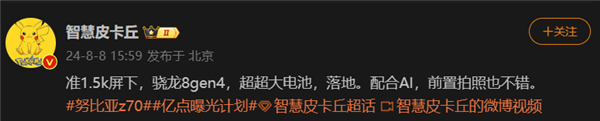 Snapdragon 8 Gen4는 진정한 전체 화면입니다! Nubia Z70 Ultra 매개변수 최초 공개: 등록된 1.5K 언더스크린 전면 카메라
Aug 08, 2024 pm 06:48 PM
Snapdragon 8 Gen4는 진정한 전체 화면입니다! Nubia Z70 Ultra 매개변수 최초 공개: 등록된 1.5K 언더스크린 전면 카메라
Aug 08, 2024 pm 06:48 PM
8월 8일 뉴스에 따르면, 오늘 디지털 블로거 @Smart Pikachu는 Nubia의 새로운 진정한 전체 화면 플래그십이 계속해서 준 1.5K 언더스크린 전면 기술을 탑재할 것이며 Nubia Z70 Ultra가 탑재될 것으로 예상된다고 밝혔습니다. Snapdragon 8Gen4 모바일 플랫폼. 누비아 Z 시리즈의 진정한 풀스크린 디자인은 누비아 Z50 울트라(Nubia Z50 Ultra) 이후 출시된 후속 제품인 Z60 울트라(Z60 Ultra) 역시 이 컨셉을 계승하고 있다. Quasi-1.5K 해상도 이 모델의 화면 해상도는 2480x1116에 이르렀으며 이는 1.5K에서 1080P 해상도 사이이며 quasi-1.5K라고 할 수 있습니다. 언더스크린 프로액티브 기술 작년에 ZTE의 1.5K 언더스크린 프로액티브 기술 개발 소식이 있었지만, 연구 개발 주기의 길이를 고려하면 현재는